Asus RT-N56U: Nederlands
Nederlands: Asus RT-N56U
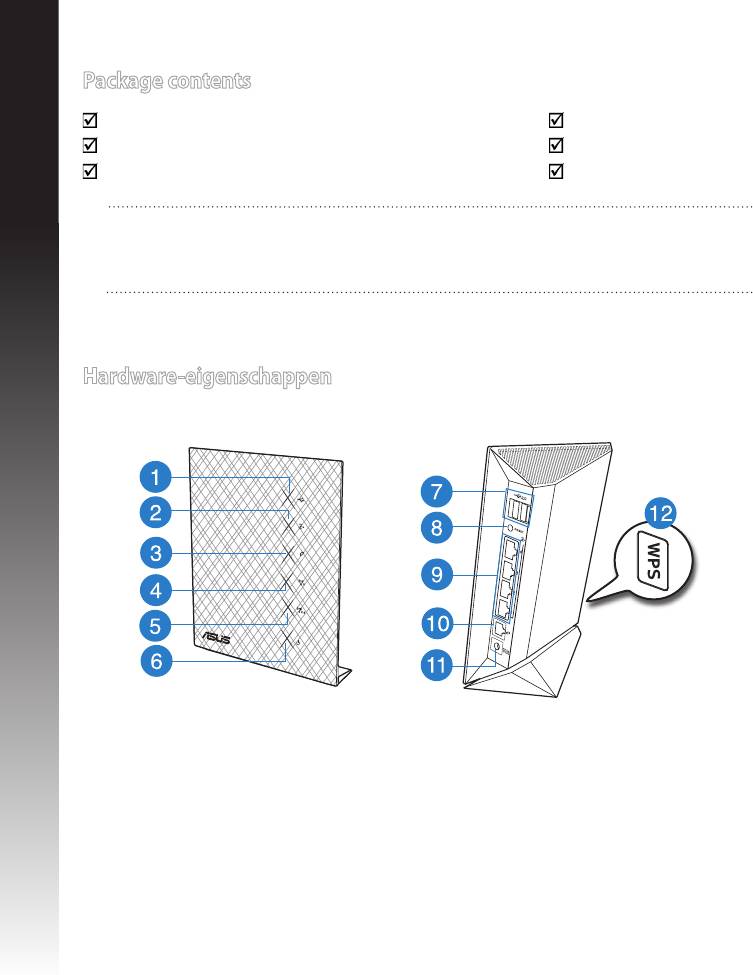
Package contents
RT-N56U Netwerkkabel
Wisselstroomadapter Beknopte handleiding
Ondersteuningscd (handleiding, hulpprogramma's) Garantiekaart
OPMERKING:
Nederlands
als een van de items beschadigd is of ontbreekt, moet u contact opnemen met uw
leverancier.
Hardware-eigenschappen
1)
USB LED
5) 2.4GHz LED 9)
LAN1 ~ 4 poorten*
2) LAN LED 6)
Voedings-LED
10)
WAN-poort (internet)*
3) WAN LED 7)
USB 2.0-poorten
11)
Voedingsaansluiting (DC-In)
4) 5GHz LED 8)
Reset-knop
12)
WPS-knop
28
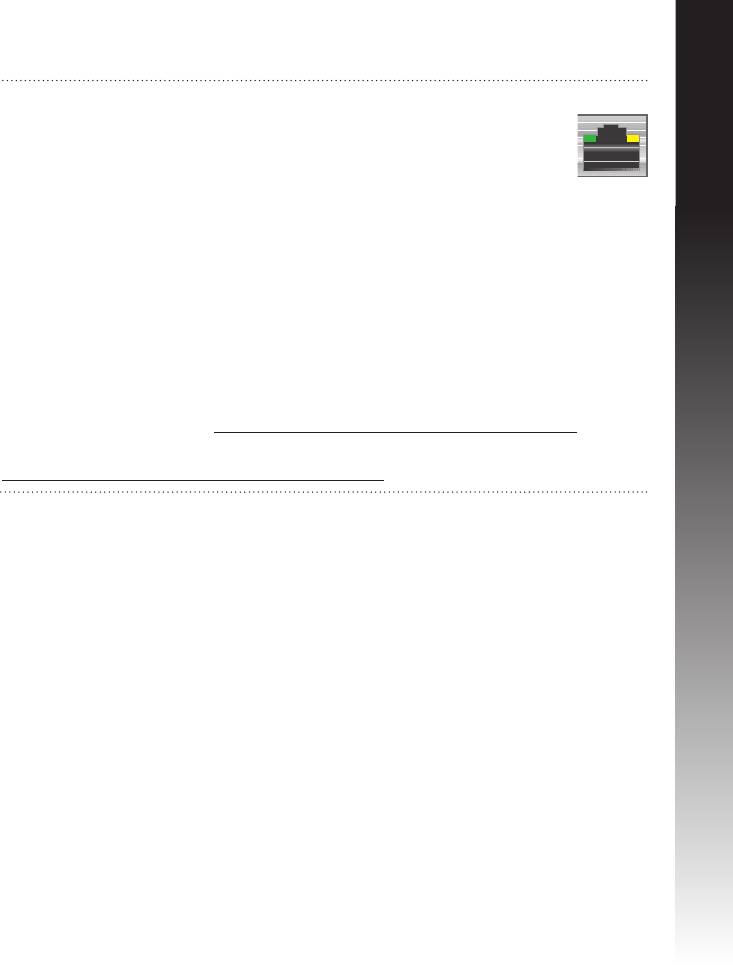
Nederlands
OPMERKINGEN:
• *Er zijn twee LED’s in de WAN- en LAN-poorten. De gele LED staat voor
een Gigabit-verbinding. De groene LED staat voor een 10/100Mbps-
verbinding.
• Extere USB-HDD/Flashdisk:
• De draadloze router werkt met de meeste USB-HDD’s/Flashdisks tot 2TB en
ondersteunt lees-schrijftoegang voor FAT16, FAT32, EXT2, EXT3 en NTFS.
• Om de USB-disk veilig te verwijderen, start u de grasche webinterface
(http://192.168.1.1). Klik vervolgens in de rechterbovenhoek van de pagina
Network Map (Netwerkkaart) op het USB-pictogram en klik daarna op Eject
USB 1 (USB 1 uitwerpen).
• Wanneer u de USB-schijf op de verkeerde manier verwijdert, kan dit uw gegevens
beschadigen.
• De lijst van bestandssystemen en harde schijfpartities die de draadloze router
ondersteunt, vindt u op http://event.asus.com/ networks/disksupport
• De lijst van printers die de draadloze router ondersteunen, vindt u op
http://event.asus.com/networks/printersupport
29
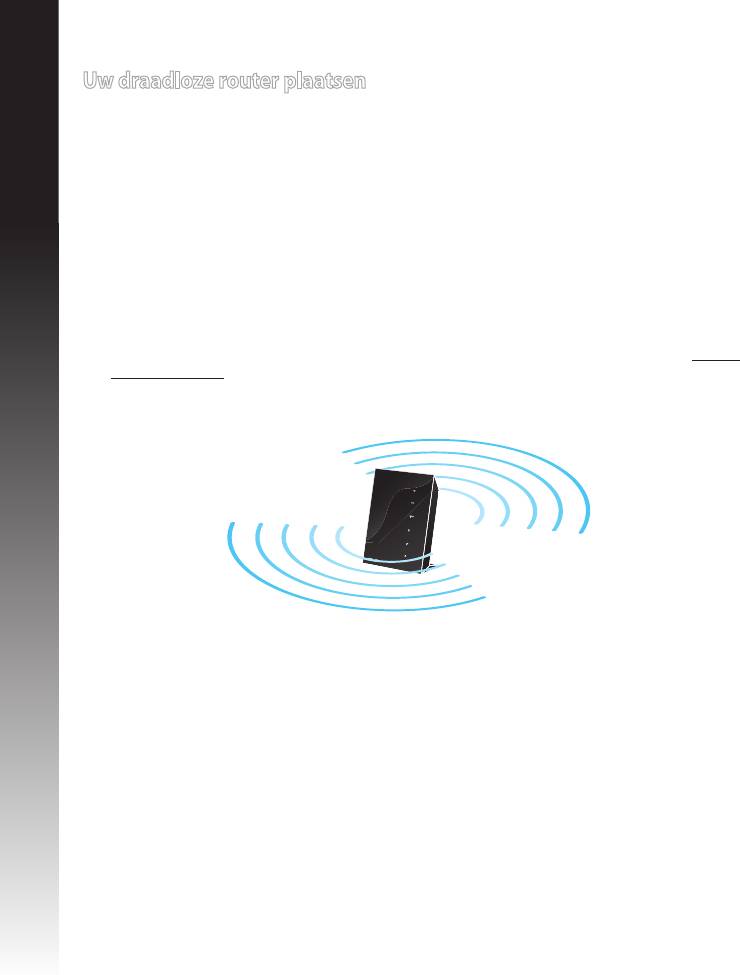
Uw draadloze router plaatsen
Voor de beste draadloze signaaltransmissie tussen de draadloze router en de netwerkap-
paraten die erop zijn aangesloten, moet u het volgende doen:
• Plaats de draadloze router in een centraal gebied voor een maximaal draadloos bereik
voor de netwerkapparaten.
• Houd het apparaat uit de buurt van metalen obstakels en uit direct zonlicht.
• Houd het apparaat uit de buurt van 802.11g of 20MHz WiFi-apparaten alleen, 2.4GHz
Nederlands
computerrandapparatuur, Bluetooth-apparten, draadloze telefoons, transformators,
zware motoren, TL-lampen, magnetrons, koelkasten en andere industriële apparatuur om
signaalverlies te voorkomen.
• Voor de beste dekking voor-naar-achter, moet u de draadloze router rechtop plaatsen.
• Voor de beste dekking omhoog-en omlaag, moet u de draadloze router schuin plaatsen.
• Voer altijd een update uit naar de nieuwste rmware. Bezoek de ASUS-website op http://
www.asus.com voor de nieuwst rmware-updates.
30
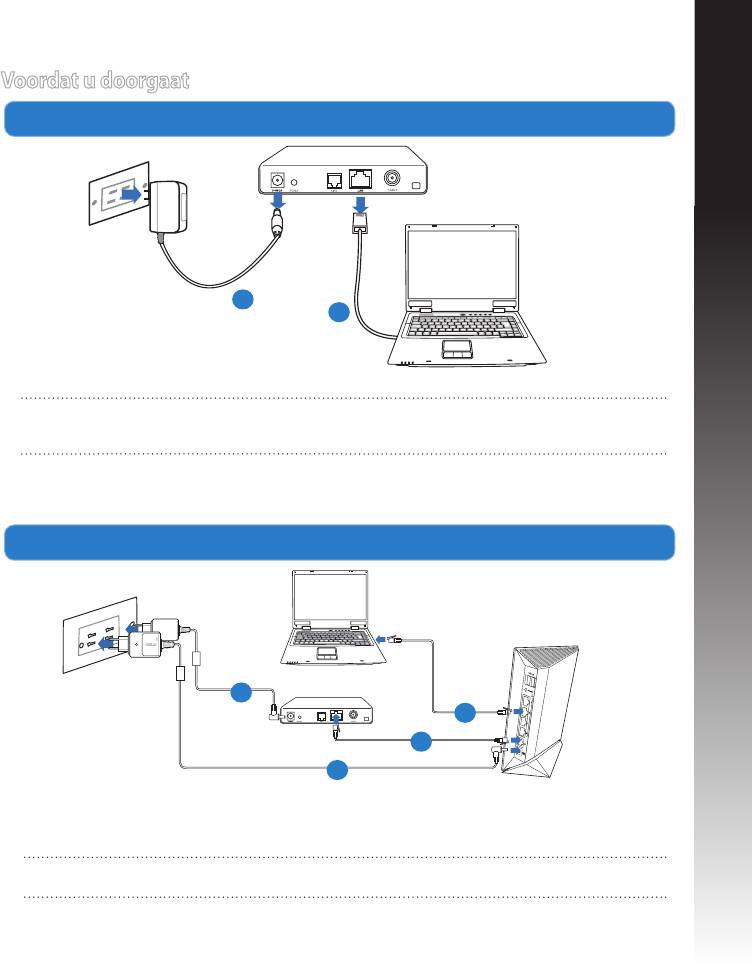
Nederlands
Voordat u doorgaat
1. Koppel de draden/kabels los van uw bestaande modeminstallatie
WAARSCHUWING! Zorg ervoor dat uw kabel/ADSL-modus minstens twee minuten is
uitgeschakeld.
a: Koppel de wisselstroomadapter los van de voeding en an de kabel/ADSL-modem.
b: Koppel de netwerkkabel los van uw kabel/ADSL-modem.
2. Uw draadloze omgeving instellen.
a: Stop de wisselstroomadapter van uw draadloze router in de gelijkstroomingang en sluit
deze aan op een stopcontact.
b: Sluit uw computer met de netwerkkabel aan op de LAN-poort van uw draadloze router.
BELANGRIJK! Controleer of de WAN- en LAN-LED's knipperen.
31
Modem
a
b
Mo
d
em
d
b
c
a
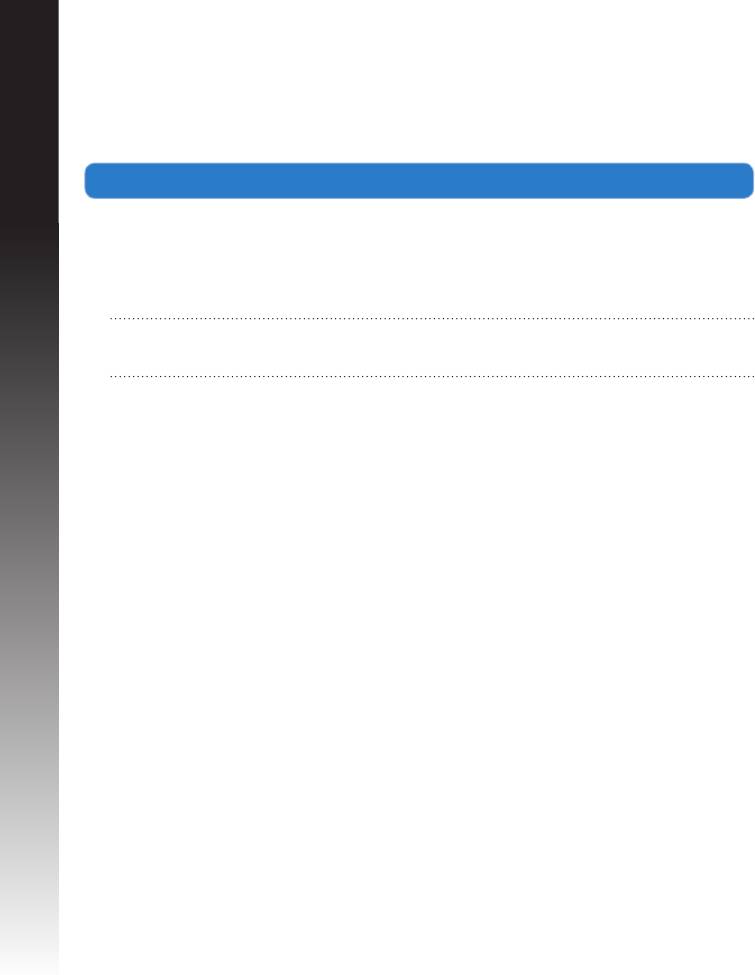
c: Sluit uw modem met een andere netwerkkabel aan op de WAN-poort van uw draad-
loze router.
d: Stop de wisselstroomadapter van uw modem in de gelijkstroomingang en sluit deze
aan op een stopcontact.
3. Schakel enkele instellingen op uw computer uit.
A. Schakel de proxyserver uit indien deze is ingeschakeld.
Nederlands
B. De TCP/IP-instellingen instellen om automatisch een IP-adres te verkrijgen.
C. Schakel de inbelverbinding uit indien deze is ingeschakeld.
OPMERKING: Raadpleeg Veelgestelde vragen (FAQ’s) voor meer details over het
uitschakelen van uw computerinstellingen.
32
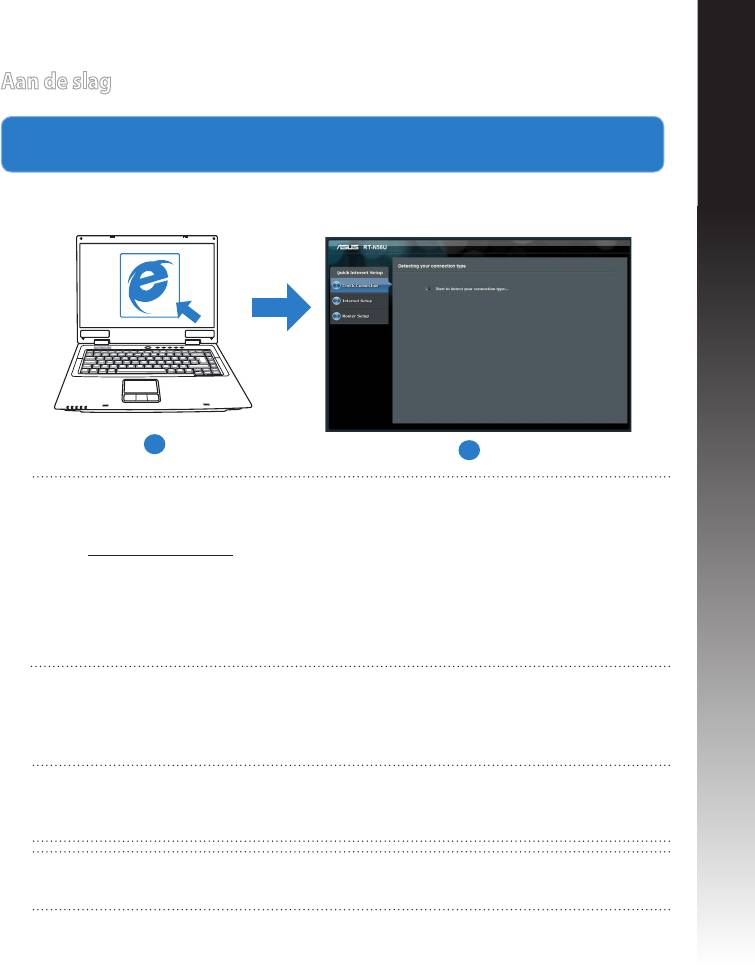
Nederlands
Aan de slag
1. Congureer uw draadloze instellingen via de grasche webgebruikersinterface (web GUI).
a: Start uw webbrowser, zoals Internet Explorer,Firefox, Google Chrome of Safari
a
b
OPMERKING:OPMERKING:: Als QIS niet automatisch wordt gestart, moet u deze stappen volgen
om QIS handmatig te starten:
• Voer http://192.168.1.1 in uw webbrowser in en start de QIS-wizard (Quick
Internet Setup) opnieuw op.
• Schakel de proxy-instellingen en de inbelverbinding uit en stel uw TCP/IP-Schakel de proxy-instellingen en de inbelverbinding uit en stel uw TCP/IP-
instellingen in om automatisch een IP-adres te verkrijgen. Raadpleeg de sectie
Veelgestelde vragen of gebruik de installatiewizard op de ondersteunings-cd voor
een autodiagnose.
b: De QIS-functie (Quick Internet Setup) detecteert automatisch of uw ISP-verbinding-
stype Dynamic IP (Dynamisch IP), PPPoE, PPTP, L2TP en Static IP (Statisch IP) is.
Voer de benodigde informatie in voor uw verbindingstype.
OPMERKING: De automatische detectie van uw ISP-verbindingstype vindt plaats
wanneer u de draadloze router voor de eerste keer configureert of wanneer uw
draadloze router opnieuw wordt ingesteld naar de standaardinstellingen.
BELANGRIJK! Vraag uw Internet-provider (ISP) naar de benodigde informatie over
uw internetverbindingstype.
33
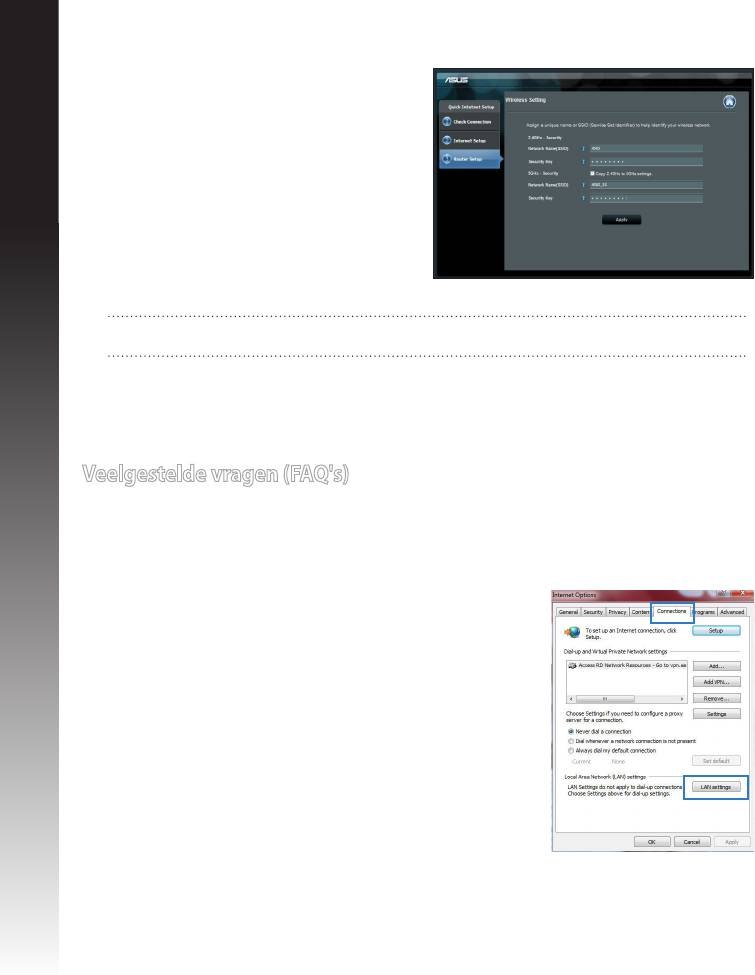
c: Wijs de netwerknaam (SSID) en de beveil-
igingscode toe voor uw 2.4GHz en 5GHz
draadloze verbinding. Klik op Apply
(Toepassen) wanneer u klaar bent.
d: Uw internet- en draadloze instellingen
worden
weergegeven. Klik op Next (Volgende)
om door te gaan.
Nederlands
e: Toont de zelfstudie voor de draadloze
netwerkverbinding. Klik op Finish
(Voltooien) wanneer u klaar bent.
OPMERKING: U kunt een netwerknaam van maximaal 32 tekens toewijzen.
Veelgestelde vragen (FAQ's)
Nadat ik de stappen heb gevolgd, krijg ik nog steeds geen toegang tot de grasche
webinterface (Web GUI) van de draadloze router om deze in te stellen.
A.
Schakel de proxyserver uit indien deze is ingeschakeld.
Windows® 7
1. Klik op Start > Internet Explorer om de webbrowser te
starten.
2. Klik op Tools (Extra) > Internet options (Internetopties)
>tabblad Connections (Verbindingen) > LAN settings
(LAN-instellingen).
34
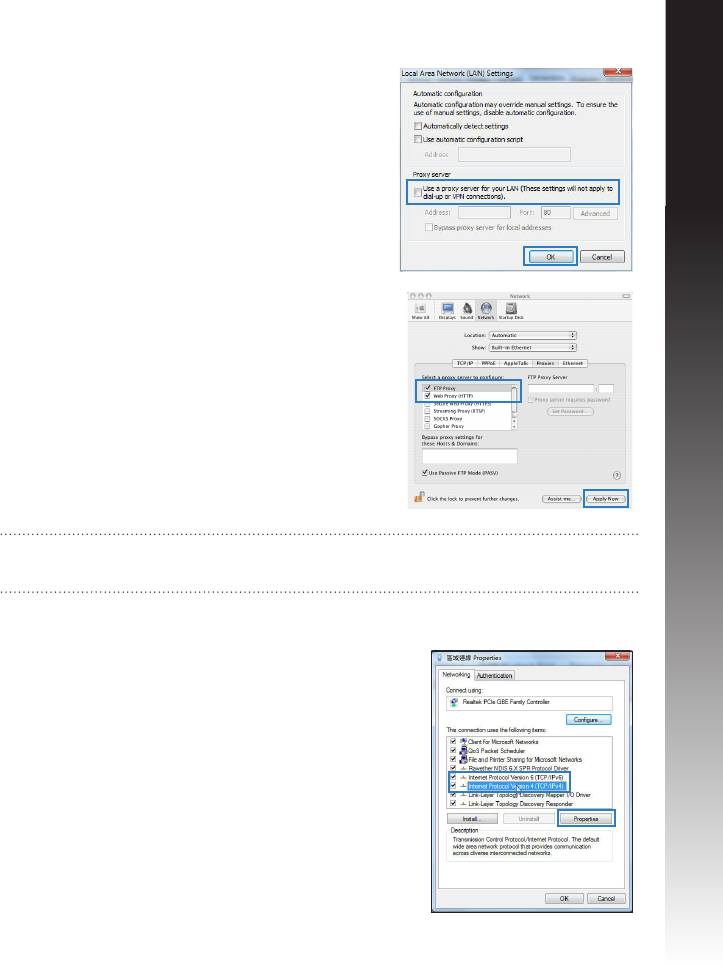
Nederlands
3. Schakel in het scherm LAN-instellingen het selectie-
vakje Use a proxy server for your LAN (Een proxy-
server voor het LAN-netwerk gebruiken) uit.
4. Klik op OK wanneer u klaar bent.
MAC OS
1. Klik in de menubalk op Safari > Preferences...
(Systeemvoorkeuren...) > tabblad Advanced
(Geavanceerd)> Change Settings...(Wijzig instel-
lingen...)
2. Schakel in de lijst van protocollen FTP Proxy (FTP-
proxy) en Web Proxy (HTTPS) (Webproxy (HTTPS))
uit.
3. Klik op Apply Now (Schrijf nu in) wanneer u klaar
bent.
OPMERKING: Raadpleeg de Help-functie van uw browser voor meer informatie
over het uitschakelen van de proxyserver.
B. De TCP/IP-instellingen instellen om automatisch een IP-adres te verkrijgen.
Windows® 7
1. Klik op Start > Control Panel (Conguratiescherm)
> Network and Internet (Netwerk en internet) >
Network and Sharing Center (Netwerkcentrum) >
Manage network connections (Netwerkverbindin-
gen beheren).
2. Selecteer Internet Protocol Version 4 (TCP/IPv4)
(Internet Protocol Versie 4 (TCP/IPv4)) en klik vervol-
gens op Properties (Eigenschappen).
35
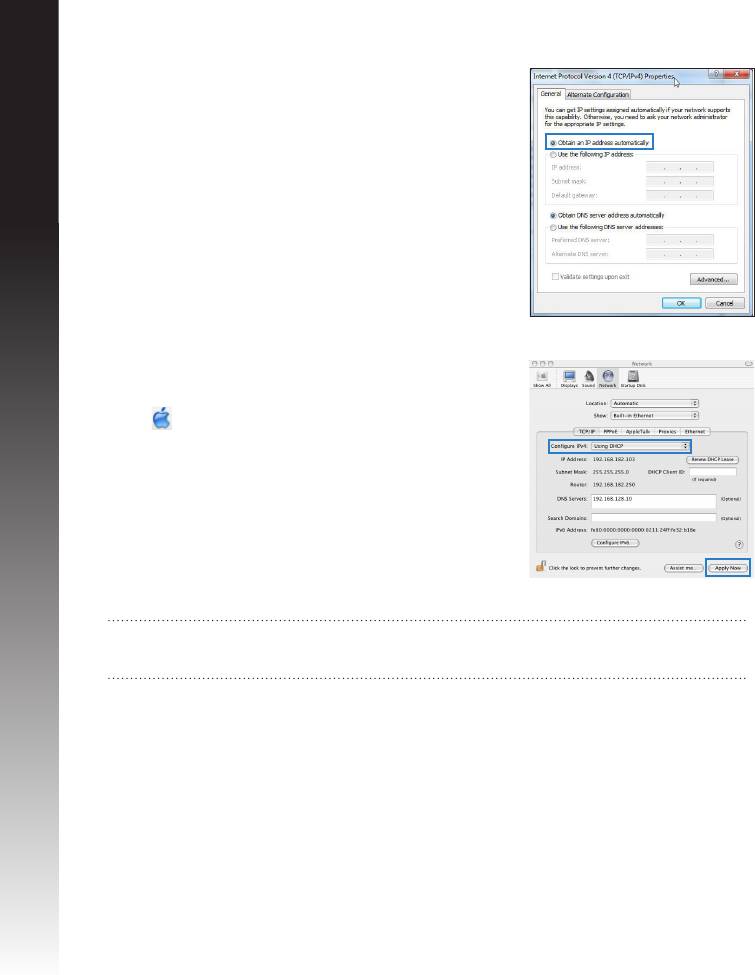
3. Om de iPv4 IP-instellingen automatiscch te verkrijgen,
schakelt u het selectievakje Obtain an IP address au-
tomatically (Automatisch een IP-adres verkrijgen)
in.
4. Klik op OK wanneer u klaar bent.
Nederlands
MAC OS
1. Klik bovenaan links op het scherm op het Apple-picto-
gram .
2. Klik opSystem Preferences (Systeemvoorkeuren) >
Network (Netwerk) > Congure ... (Congureer ...)
3. Selecteer op het tabblad TCP/IP de optie Using DHCP
(DHCP gebruiken) in het veld Congure IPv4 (Con-
gureer IPv4).
4. Klik op Apply Now (Schrijf nu in) wanneer u klaar
bent.
OPMERKING: Raadpleeg de help- en ondersteuningsfunctie van uw besturingssys-
teem voor details over het congureren van de TCP/IP-instellingen van uw computer.
36

Nederlands
C. Schakel de inbelverbinding uit indien deze is ingeschakeld.
Windows® 7
1. Klik op Start > Internet Explorer om de webbrowser te
starten.
2. Klik op Tools (Extra) > Internet options (Internetop-
ties) > tabblad Connections (Verbindingen).
3. Tik op Never dial a connection (Nooit een verbinding
kiezen).
4. Klik op OK wanneer u klaar bent.
OPMERKING: Raadpleeg de Help-functie van uw browser voor meer informatie
over het uitschakelen van de instellingen voor de inbelverbinding.
D. Sluit alle actieve webbrowsers.
De client kan geen draadloze verbinding maken met de router.
Buiten bereik:
• Plaats de router dichter bij de draadloze client.
• Probeer de kanaalinstellingen te wijzigen.
Vericatie:
• Gebruik een bekabelde verbinding om de router te verbinden.
• Controleer de draadloze beveiligingsinstellingen.
• Houd de Reset-knop op het achterpaneel langer dan vijf seconden ingedrukt.
37
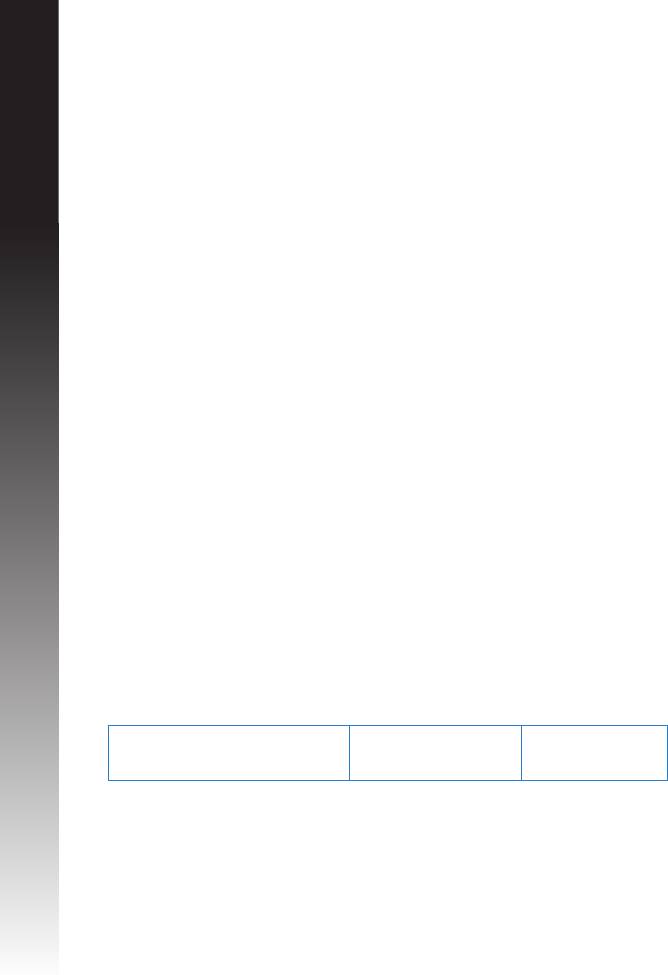
Kan de router niet vinden:
• Houd de Reset-knop op het achterpaneel langer dan vijf seconden ingedrukt.
• Controleer de instelling van de draadloze adapter, zoals de
SSID- en coderingsinstellingen.
Kan geen toegang krijgen tot het internet via de draadloze
LAN-adapter.
Nederlands
• Plaats de router dichter bij de draadloze client.
• Controleer of de draadloze adapter verbonden is met de correcte draadloze router.
• Controleer of het draadloze kanaal dat wordt gebruikt, overeenstemt met de kanalen
die beschikbaar zijn in uw land/regio.
• Controleer de codeerinstellingen.
• Controleer of de ADSL- of kabelverbinding correct is.
• Probeer het opnieuw met een andere ethernetkabel.
Als het "LINK"-lampje van de ADSL blijft knipperen of uit blijft, is er geen internettoegang
mogelijk. De router kan geen verbinding maken met het ADSL-netwerk.
• Controleer of al uw kabels correct zijn aangesloten.
• Koppel de voedingskabel van de ADSL- of kabelmodem los, wacht enkele minuten
en sluit de kabel vervolgens opnieuw aan.
• Als het ADSL-lampje blijft knipperen of UIT blijft, moet u contact
opnemen met uw ADSL-serviceprovider.
Ik ben mijn netwerknaam of beveiligingssleutels vergeten.
• Probeer de bekabelde verbinding tot stand te brengen en congureer de codering-
sinstellingen opnieuw.
• Houd de Reset-knop gedurende meer dan vijf seconden ingedrukt om het systeem
opnieuw in te stellen of terug te zetten naar de standaard fabriekswaarden.
• Standaard fabrieksinstellingen:
Gebruikersnaam/
IP adres:
SSID: ASUS
wachtwoord:
192.168.1.1
admin / admin
38
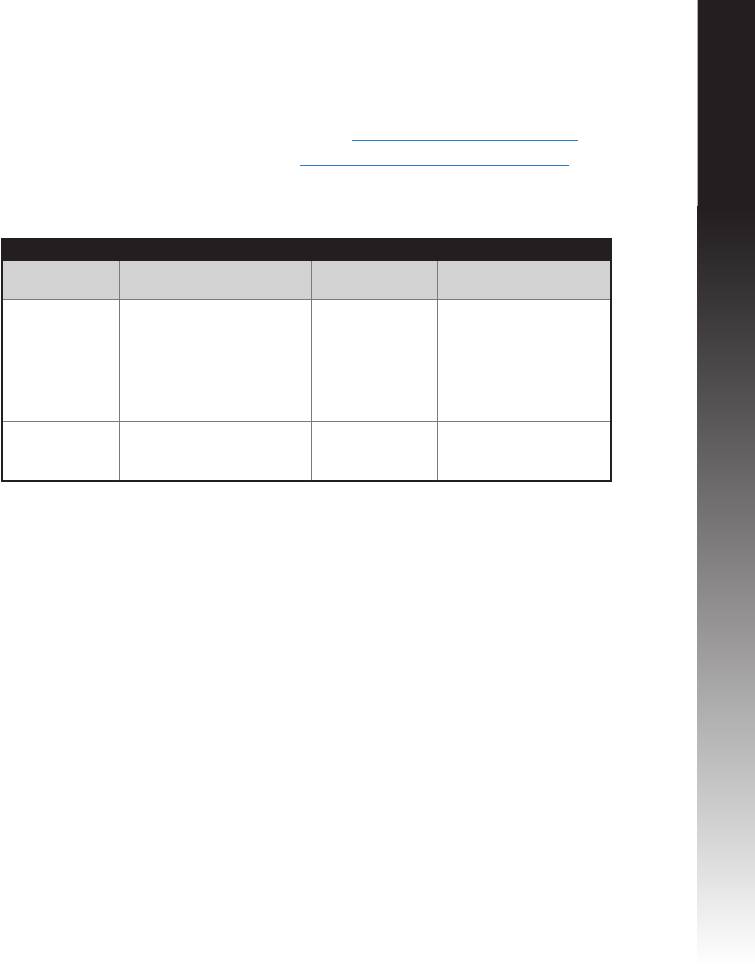
Nederlands
Waar kan ik meer informatie vinden over de draadloze router?
• Handleiding op ondersteunings-cd
• Online site voor veelgestelde vragen (FAQ): http://support.asus.com/faq
• Site voor technische ondersteuning: http://support.asus.com/techserv
• Hotline klantendienst: raadpleeg de nummers voor de ondersteuningshotline in de
Aanvullende handleiding
SUPPORT HOTLINE
Area Hotline Number Support
Availability
Languages
USA/
1-812-282-2787 English Mon. to Fri.
Canada
8:30-12:00am EST
(5:30am-9:00pm PST)
Sat. to Sun.
9:00am-6:00pm EST
(6:00am-3:00pm PST)
Brazil 4003 0988 (Capital) Portuguese
Mon. to Fri.
9:00am-18:00
0800 880 0988
(demais localidades)
39




